WPS Excel设置允许用户编辑区域的方法
时间:2023-12-01 13:19:39作者:极光下载站人气:291
很多小伙伴在使用wps对表格文档进行编辑的过程中可能会需要开启文档保护功能,该功能能够保护自己的表格文档不被别人所更改,开启文档保护功能之后,如果我们还想要对部分单元格内容进行编辑,我们可以在开启文档保护功能之前,先对该部分单元格设置允许用户编辑。设置的方法也很简单,我们只需要在审阅的子工具栏中点击打开允许编辑区域工具,接着点击新建选项,在新建页面中选择好单元格区域,再输入密码,我们之后就能使用密码开启该区域的编辑功能了。有的小伙伴可能不清楚具体的操作方法,接下来小编就来和大家分享一下WPS excel设置允许用户编辑区域的方法。
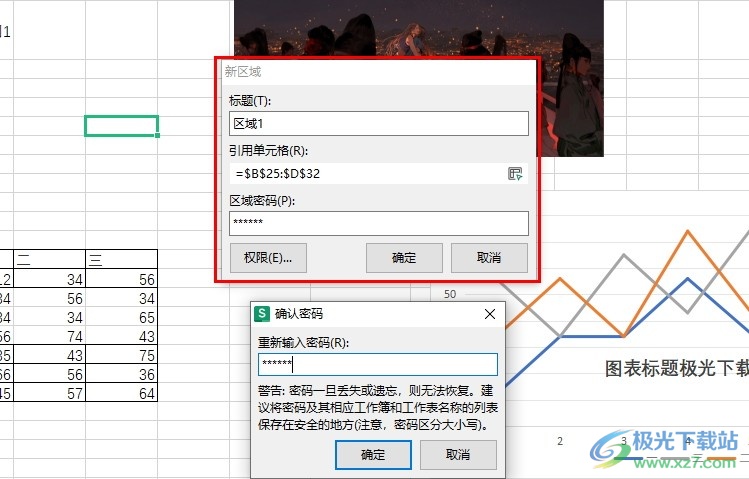
方法步骤
1、第一步,我们点击打开Wps软件,然后在WPS的文档页面中点击打开一个表格文档
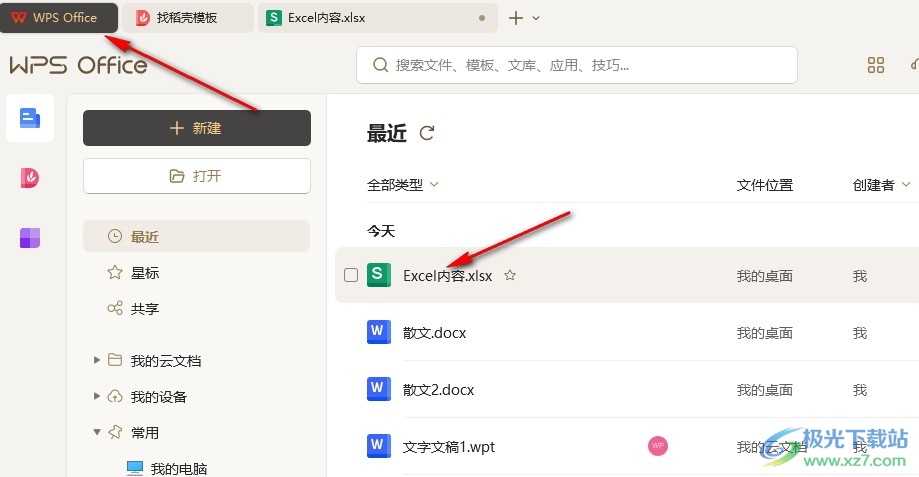
2、第二步,进入表格编辑页面之后,我们在工具栏中点击打开“审阅”工具,接着在子工具栏中点击打开“允许编辑区域”选项
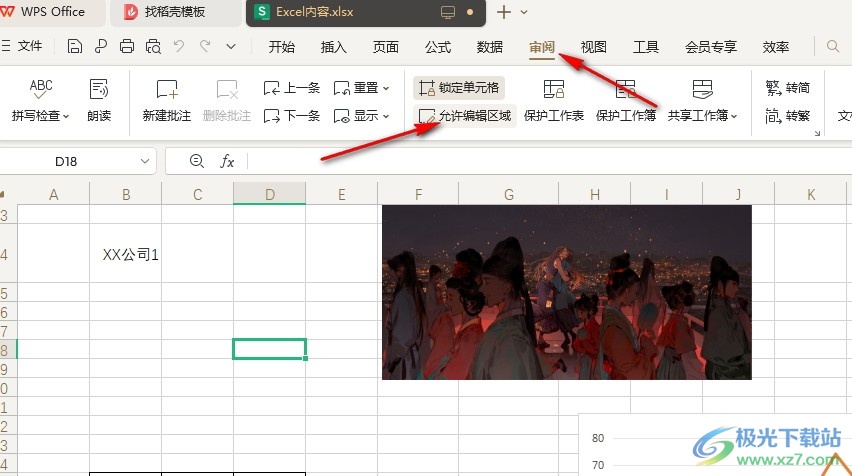
3、第三步,打开“允许编辑区域”选项之后,我们再在弹框中点击“新建”选项
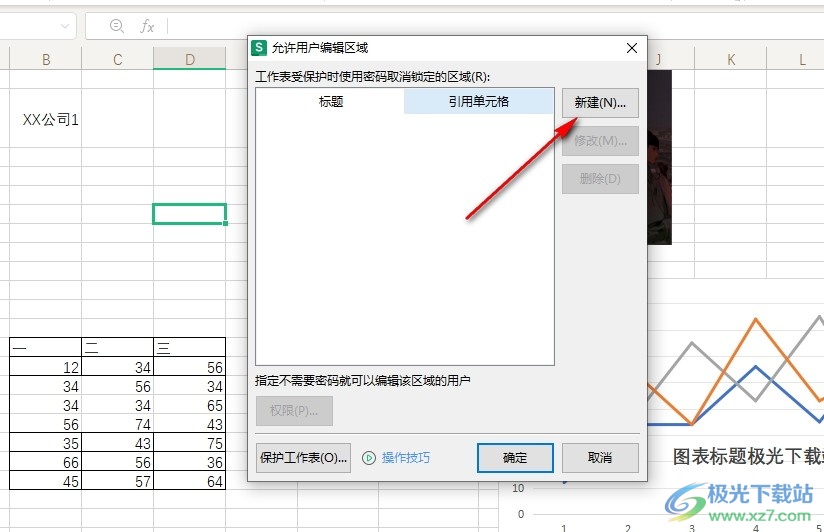
4、第四步,在新区域弹框中,我们先点击“引用单元格”选项,选择好引用单元格区域,接着输入区域密码,然后点击“确定”选项
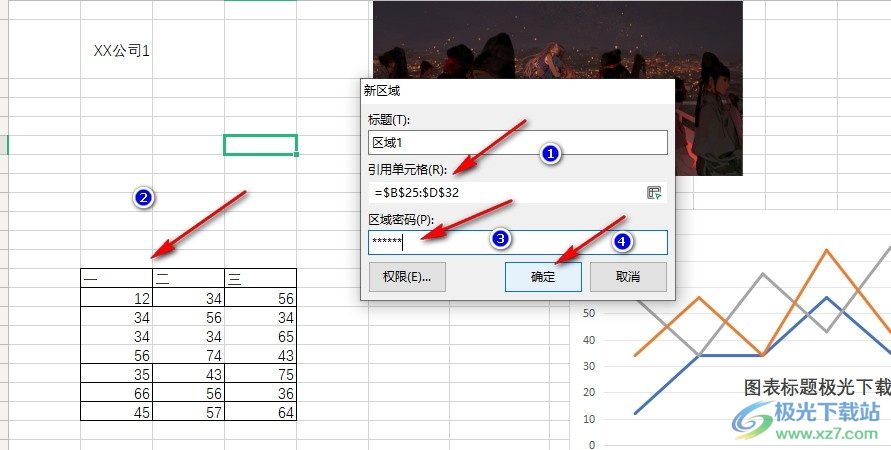
5、第五步,最后我们在确认密码的弹框中再输入一次密码,然后点击确定选项即可
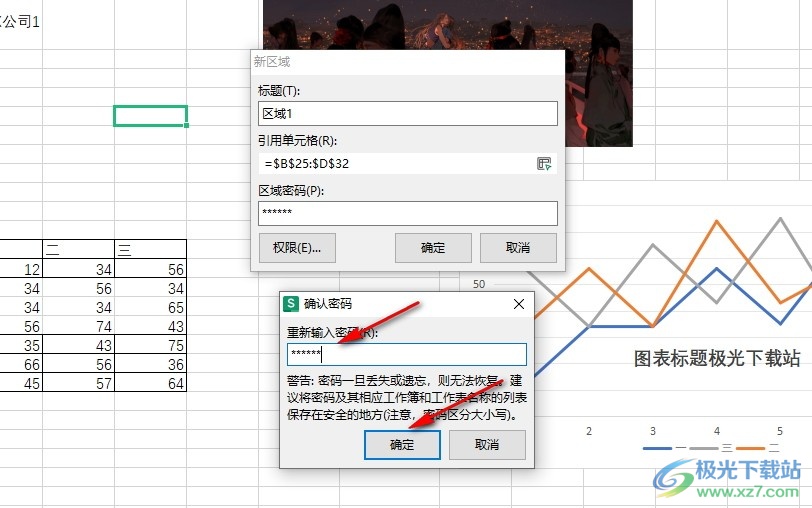
以上就是小编整理总结出的关于WPS Excel设置允许用户编辑区域的方法,我们在WPS的审阅子工具栏中打开“允许编辑区域”工具,然后在弹框中点击新建选项,接着选择好引用的单元格区域,再输入区域密码,最后点击确定选项即可,感兴趣的小伙伴快去试试吧。

大小:240.07 MB版本:v12.1.0.18608环境:WinAll, WinXP, Win7, Win10
- 进入下载
相关推荐
相关下载
热门阅览
- 1百度网盘分享密码暴力破解方法,怎么破解百度网盘加密链接
- 2keyshot6破解安装步骤-keyshot6破解安装教程
- 3apktool手机版使用教程-apktool使用方法
- 4mac版steam怎么设置中文 steam mac版设置中文教程
- 5抖音推荐怎么设置页面?抖音推荐界面重新设置教程
- 6电脑怎么开启VT 如何开启VT的详细教程!
- 7掌上英雄联盟怎么注销账号?掌上英雄联盟怎么退出登录
- 8rar文件怎么打开?如何打开rar格式文件
- 9掌上wegame怎么查别人战绩?掌上wegame怎么看别人英雄联盟战绩
- 10qq邮箱格式怎么写?qq邮箱格式是什么样的以及注册英文邮箱的方法
- 11怎么安装会声会影x7?会声会影x7安装教程
- 12Word文档中轻松实现两行对齐?word文档两行文字怎么对齐?
网友评论